win10双屏显示怎么设置 win10怎么设置双屏显示
更新时间:2022-11-24 04:39:35来源:金符游戏浏览量:
今天小金就为大家整理了win10双屏显示怎么设置,一起来看看吧。
具体方法:
1.首先确认笔记本包含外接的显示端口,比如VGA,HDMI等。这样便于外接显示器,实现双屏显示。

2.连接上外接显示器,这样硬件方面就具备了双屏显示的条件了。

3.接下来是软件的设置。可以使用快捷键进行配置,比如dell的快捷键是fn+f1。不过因为笔记本不同快捷键也不同。因此介绍软件的配置方法。打开控制面板中设置选项,查看显示设置,如图所示。
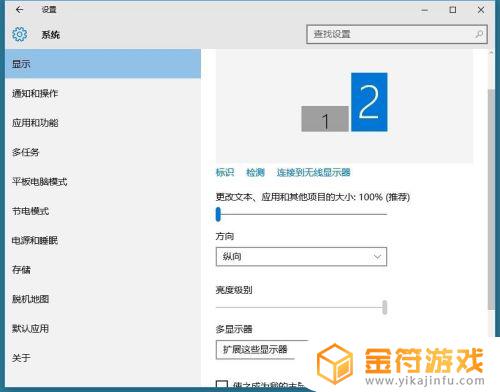
4.配置多显示器的方式为扩展这些显示器。选中第二显示器后就可以设置显示器的显示参数了。
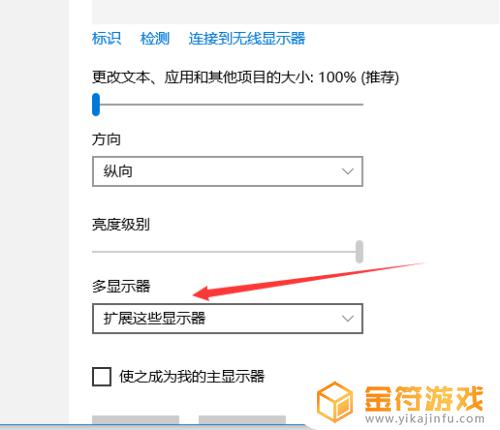
5.保持以上的配置信息,双显示屏显示win10界面就出现了。不仅显示内容扩展了,操作起来也是更加得心应手。连接好的实例如图。
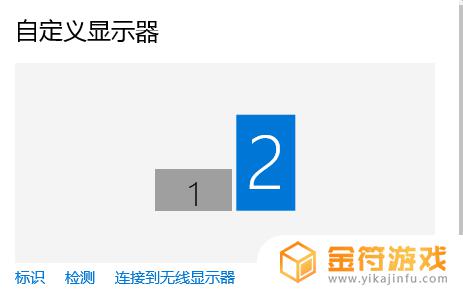
希望通过小金分享的win10双屏显示怎么设置内容能够让你快速上手畅玩,更多精彩内容敬请关注金符游戏。
相关攻略
- win10扩展屏幕主显示器怎么设置 win10如何扩展显示器
- win10怎么显示两个屏幕 win10如何设置两个屏幕显示
- win10扩展屏幕设置方法 win10扩展屏幕怎么设置
- win7两个显示屏如何设置双屏 win7怎样设置双屏显示
- win10怎么看电脑显卡显存 win10查看显卡显存
- 电脑金铲铲之战怎么全屏 金铲铲之战在电脑上怎么全屏
- win10怎么调屏幕分辨率 win10怎么设置屏幕分辨率
- 苹果11王者荣耀屏幕两边不满屏怎么设置 苹果11王者荣耀屏幕两边不满屏怎么调
- 方舟生存进化怎么设置全屏 方舟生存进化怎么设置全屏显示
- 怎么调独立显卡设置 怎样设置独立显卡
- 乱世王者怎么解绑qq号 QQ游戏账号绑定解除流程
- 求生之路2怎么邀请好友一起玩 求生之路2游戏联机教程
- 乱世王者如何自动打野 乱世王者自动打野开启步骤
- 遇见你的猫怎么微信登录 遇见你的猫怎么更改登录账号
- 墨剑江湖如何挡住和尚的暗器攻略 墨剑江湖暗器解锁攻略
- 千古江湖梦怎么分解装备 千古江湖梦怎么获取拆毁药圃任务
热门文章
猜您喜欢
最新手机游戏
- 1
- 2
- 3
- 4
- 5
- 6
- 7
- 8
- 9
- 10



















